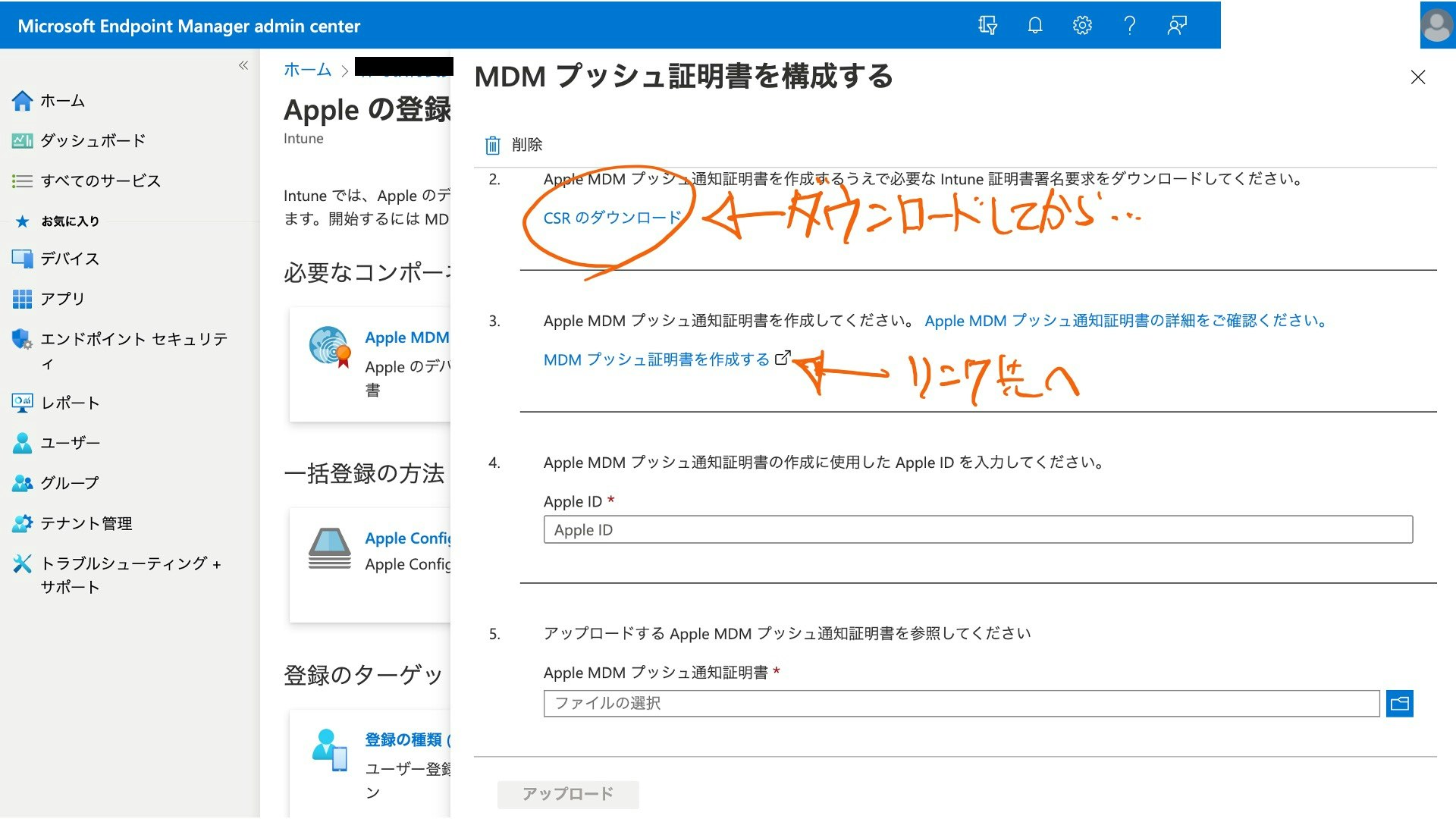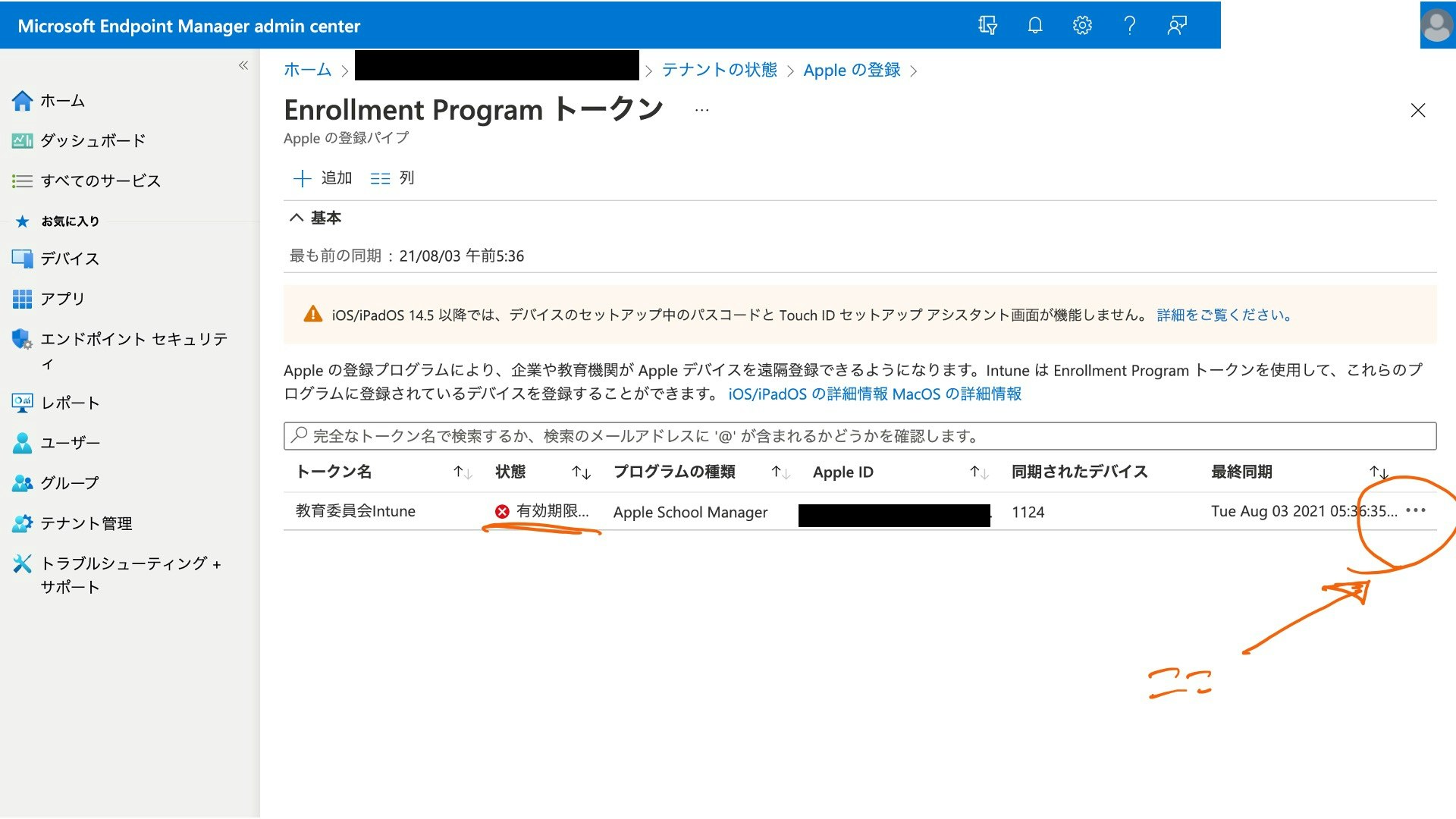みなさんGIGAでお腹いっぱいですか?
いわゆるGIGAスクールが始まってもう一年以上たったんですね。早いですね。
過去に私の書いた記事をみていただいている方は、きっと私と同じ目にあうことになるだろうと見込みまして、続編を書くべく、筆を取りました。
そうです。
一度設定したら「はい終わり」ではなかったのです(笑)
前提条件
- すでにApple School ManagerとMicrosoft Endpoint Managerの連携が完了し、そろそろ1年経過しようとしていること。
参照:
コードを書けない行政マンが実践でApple School ManagerとMicrosoft Endpoint Manager admin center(旧Intune)を連携させてみただけの話
それは突然やってきた
ある日のことです。
「なんだかMicrosoft Portal(iPadなどでAppStore以外からアプリをインストールすることができる仕組み)からインストールができないです」
「再セットアップしようとすると失敗します」
ある日から、こんな話を聞くようになり、なんだろーなー、MDMのアプリの認証については確かもうちょっと先だったはずなんだけどなー?と
「どうせ、なんとなくクラウドの機嫌が悪いだけなんだろ」
くらいな感じで、しかし、念の為と思い管理センターを見てみると・・・

なんだこれ。思いっきりエラー吐いてる。
しかも、APNSトDEPの有効期限日って一体何だよ。
と、昨年自分で書いた記事を読み直してみます。
うん、よくやった自分。
特に指示だとかは無さそうだったけど・・・
記事を読み直してみても、特に「期限」に言及している様子もなく、しかし、有効期限と書いているのはたしかなので トークンはそんなもんなんだな と納得。
一度やっていることだし、そんなに手間もかからないだろうと早速設定に入っていきます。
まずはApple MDMプッシュ通知証明書の更新
まずはEndpoint Manager admin centerでテナントの管理からテナントの状態に移動、「Apple MDMプッシュ通知証明書」に移動します。
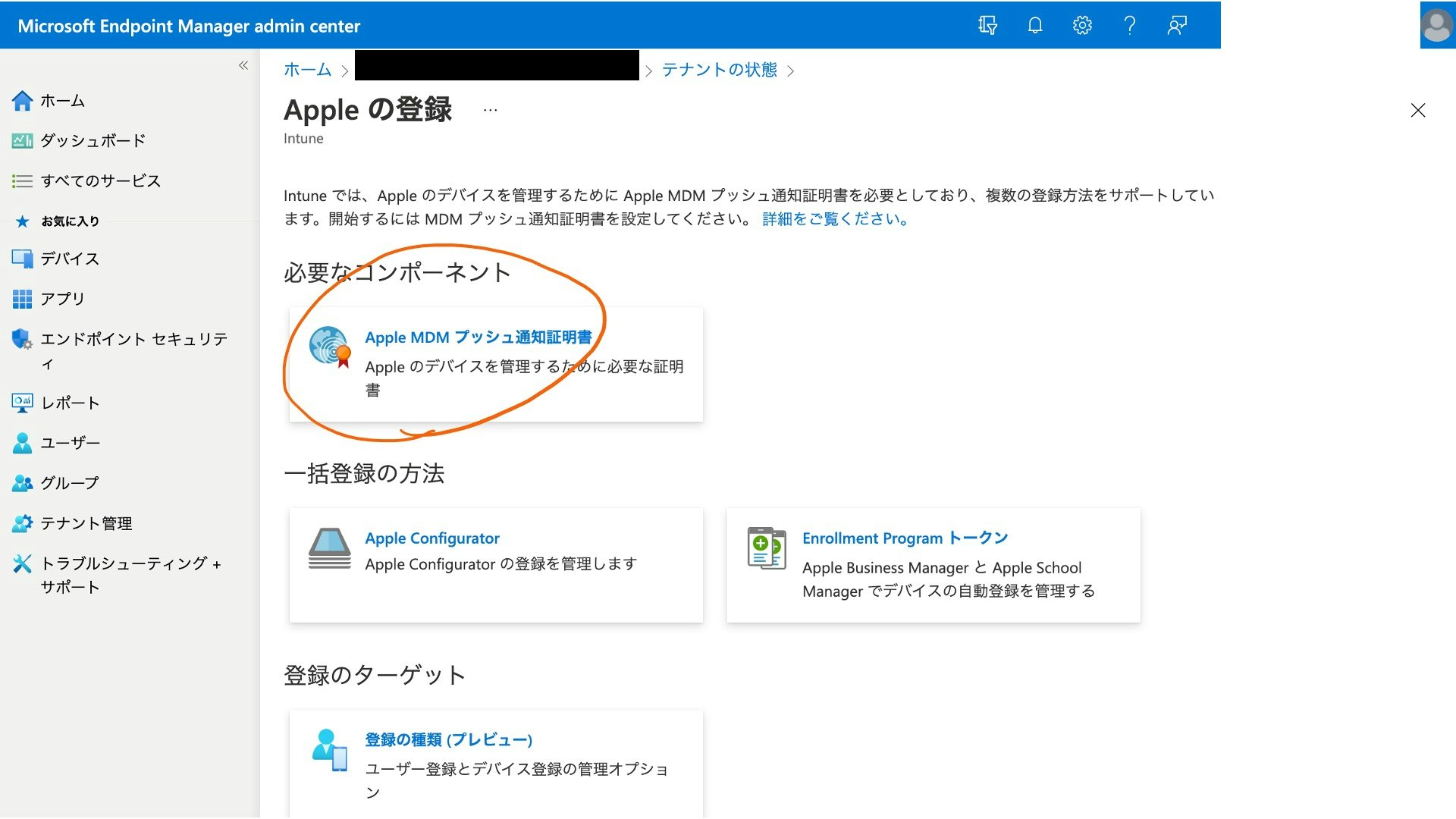
やっぱり確認してみると状態が「有効期限切れ」になってますね。つらいw
そのまま下にスクロールします。
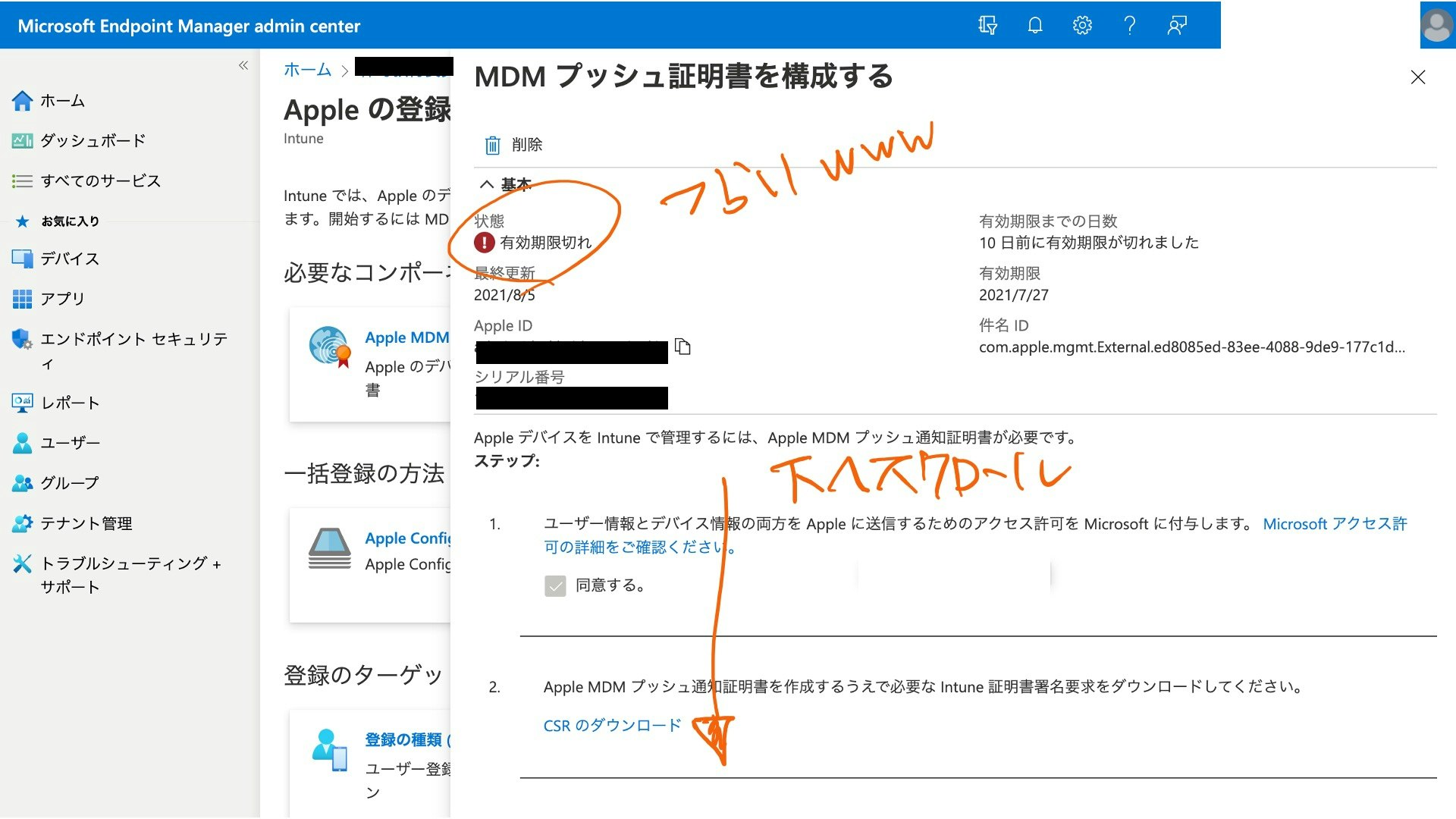
Intune証明書要求をダウンロードし、「MDMプッシュ証明書を作成する」からリンク先に飛びます。ここからAppleのサイトでの操作になります。
ログインして
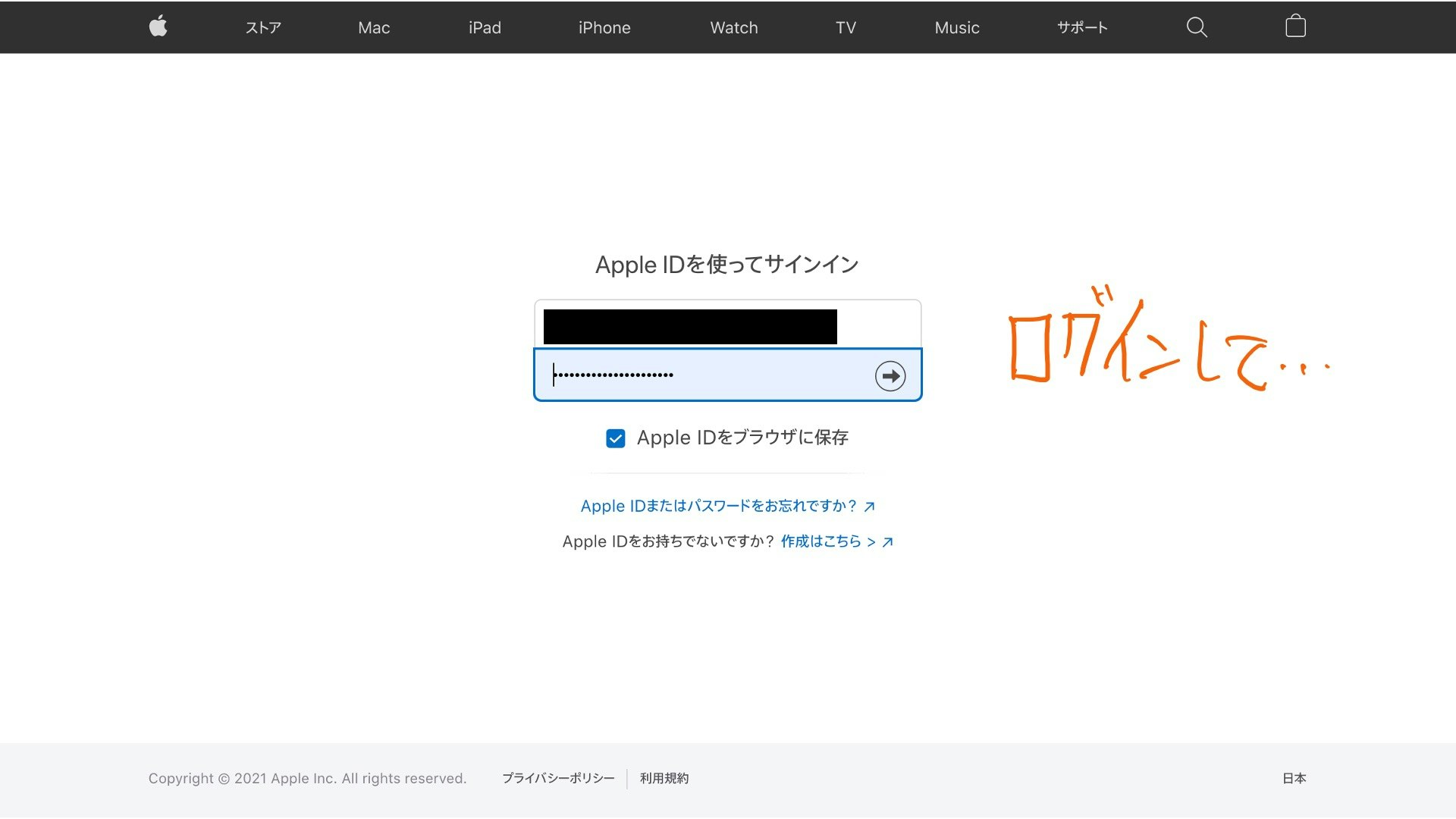
Renewを押し
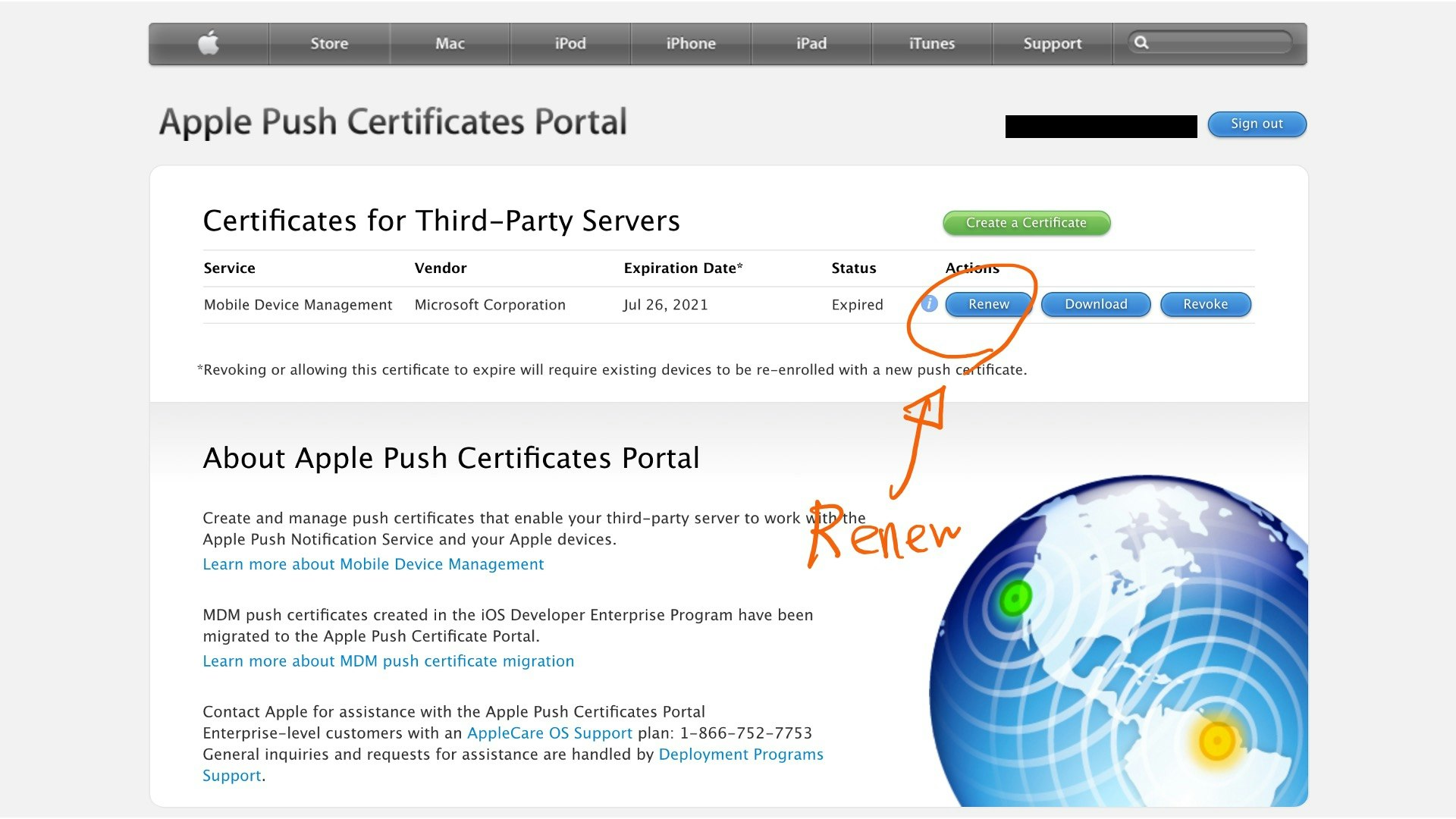
さっきダウンロードしたファイルを選択し、アップロード。
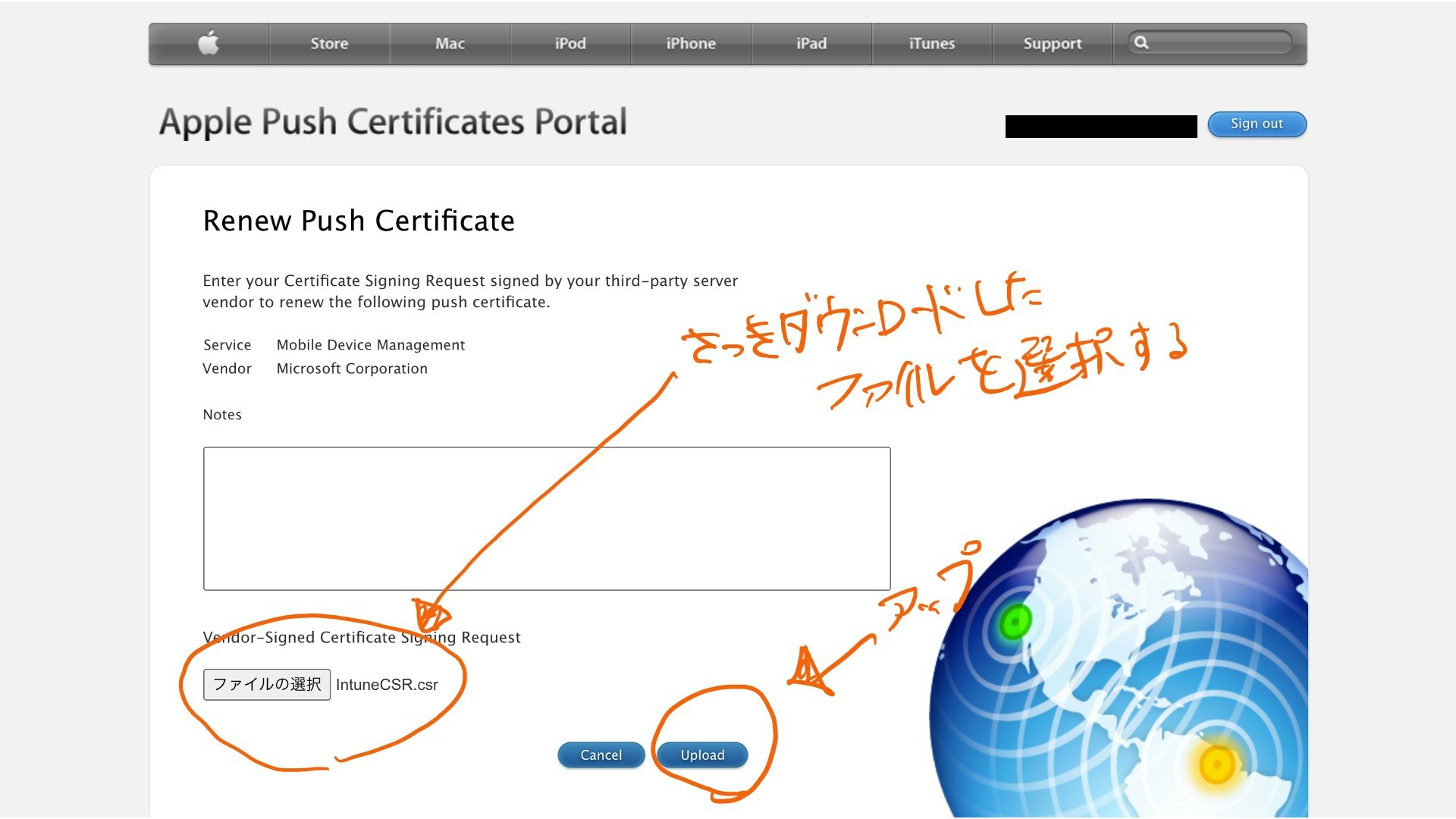
遷移先画面に表示される「ダウンロード」ボタンから、ファイルをダウンロードし、EndpointManagerに戻ります。

AppleのサイトでログインにつかったApple IDを入力し、ダウンロードしたファイルを選択。アップロードします。
これで、MDMプッシュ通知証明書の更新は完了です。
つづいてEnrollment Programトークンの更新
つぎにEnrollment Programトークンの更新をしていきます。
「Enrollment Programトークン」を選択し・・・
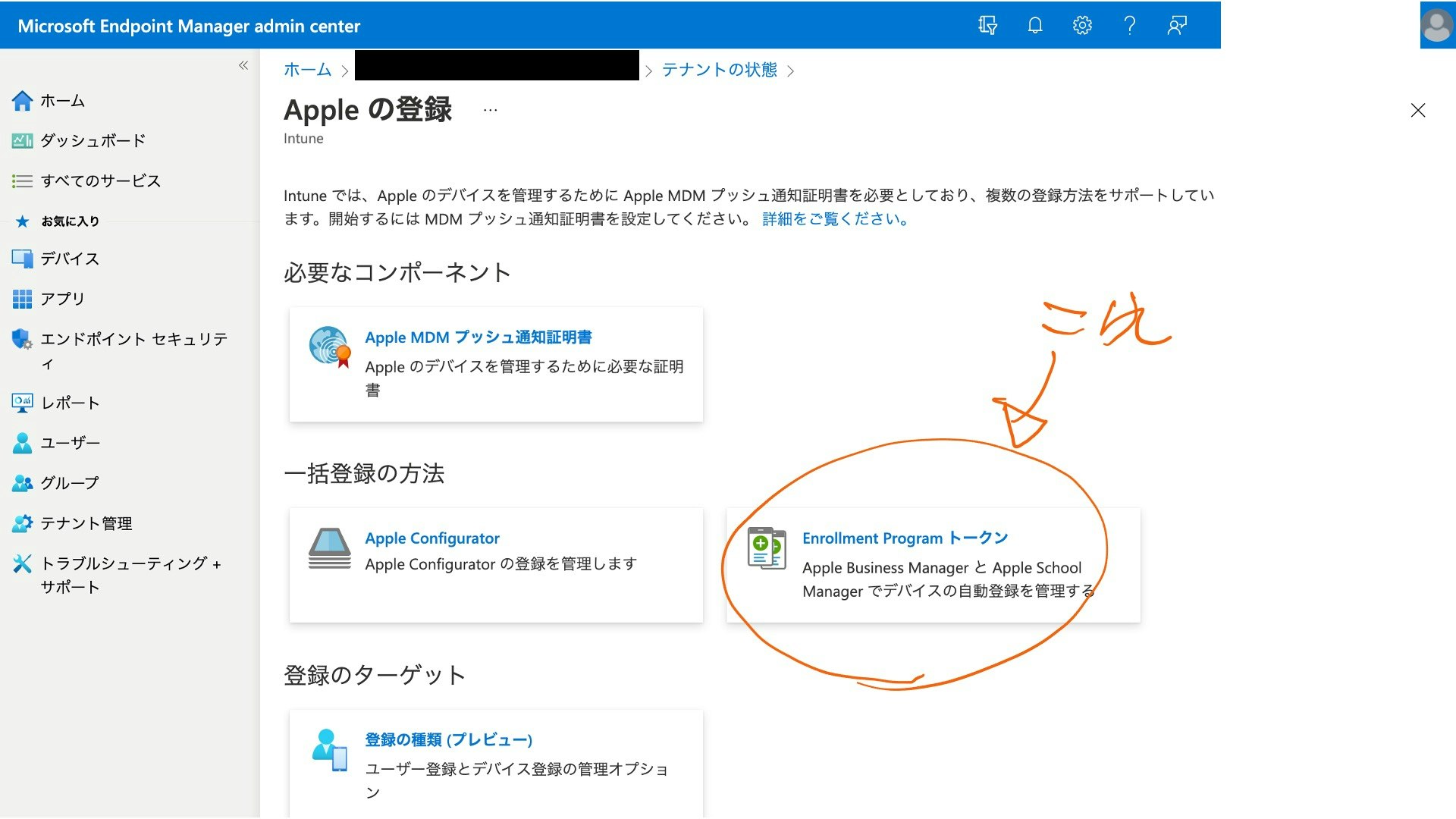
有効期限が切れているのを確認(笑)し、トークン右端にある「・・・」をクリック
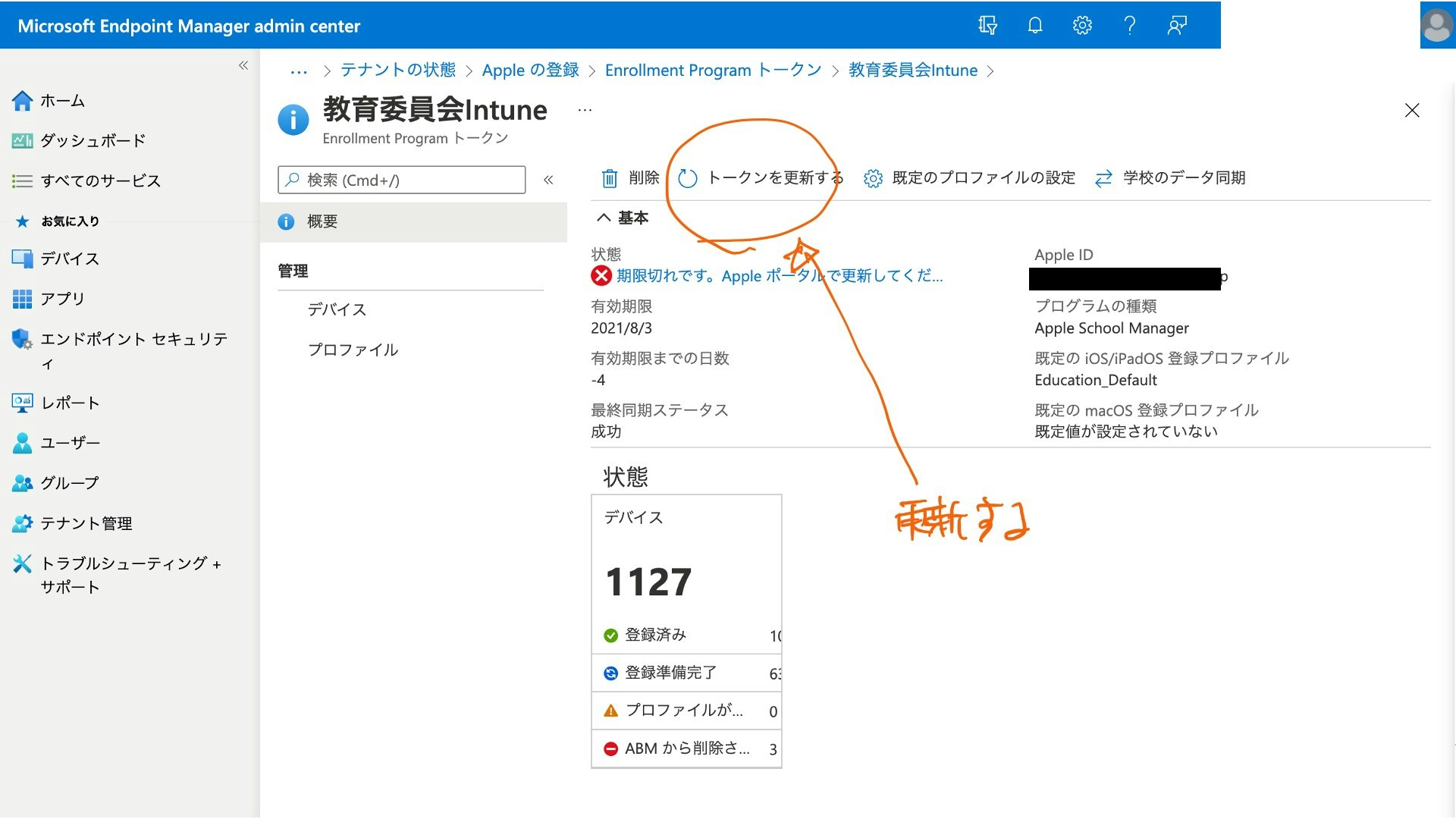
Apple School Manager(ASM)へのリンクがあるので飛びます。
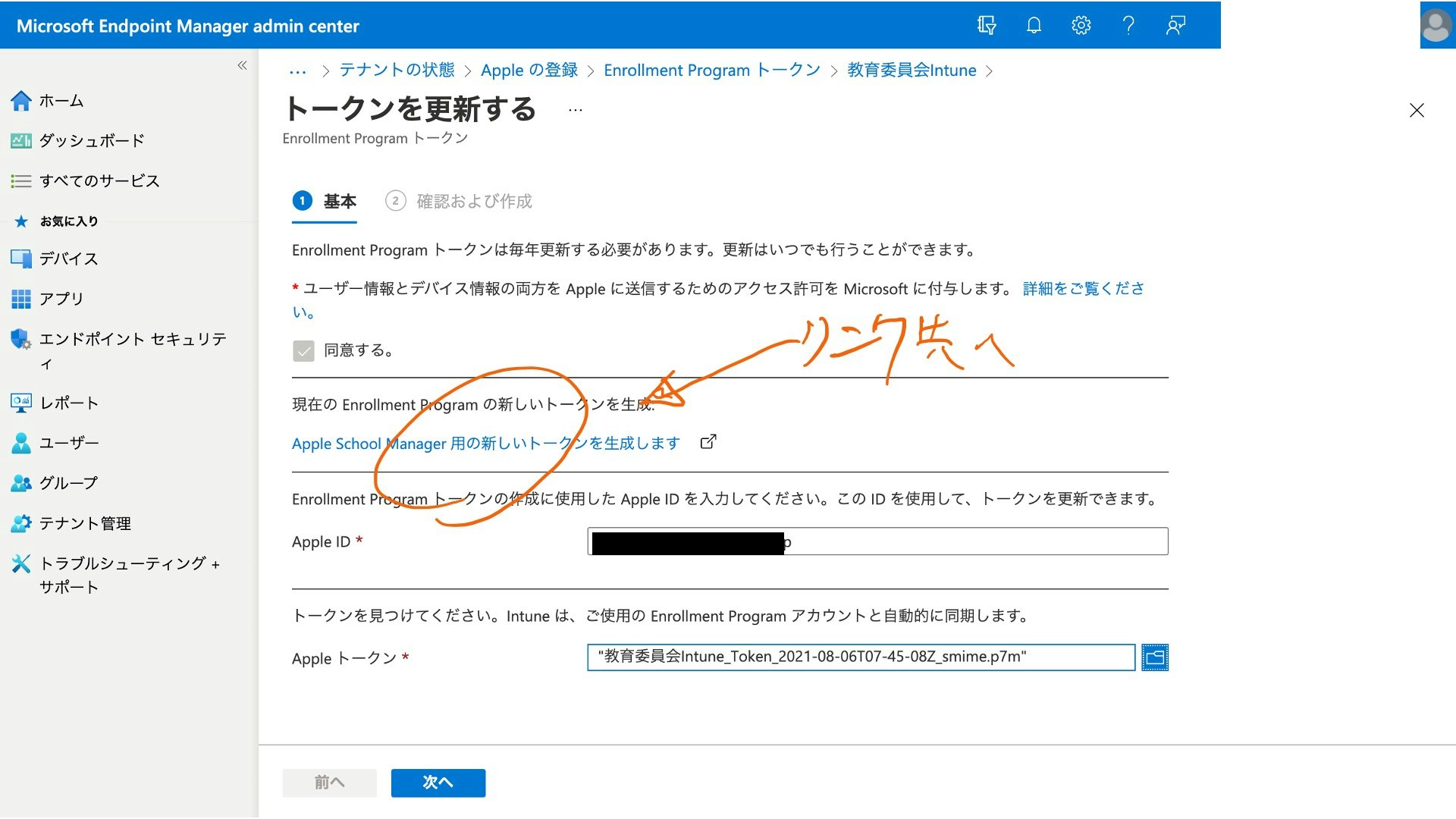
ASMでは左下「設定」を押すと出てくる設定画面にある、「トークンのダウンロード」をします。
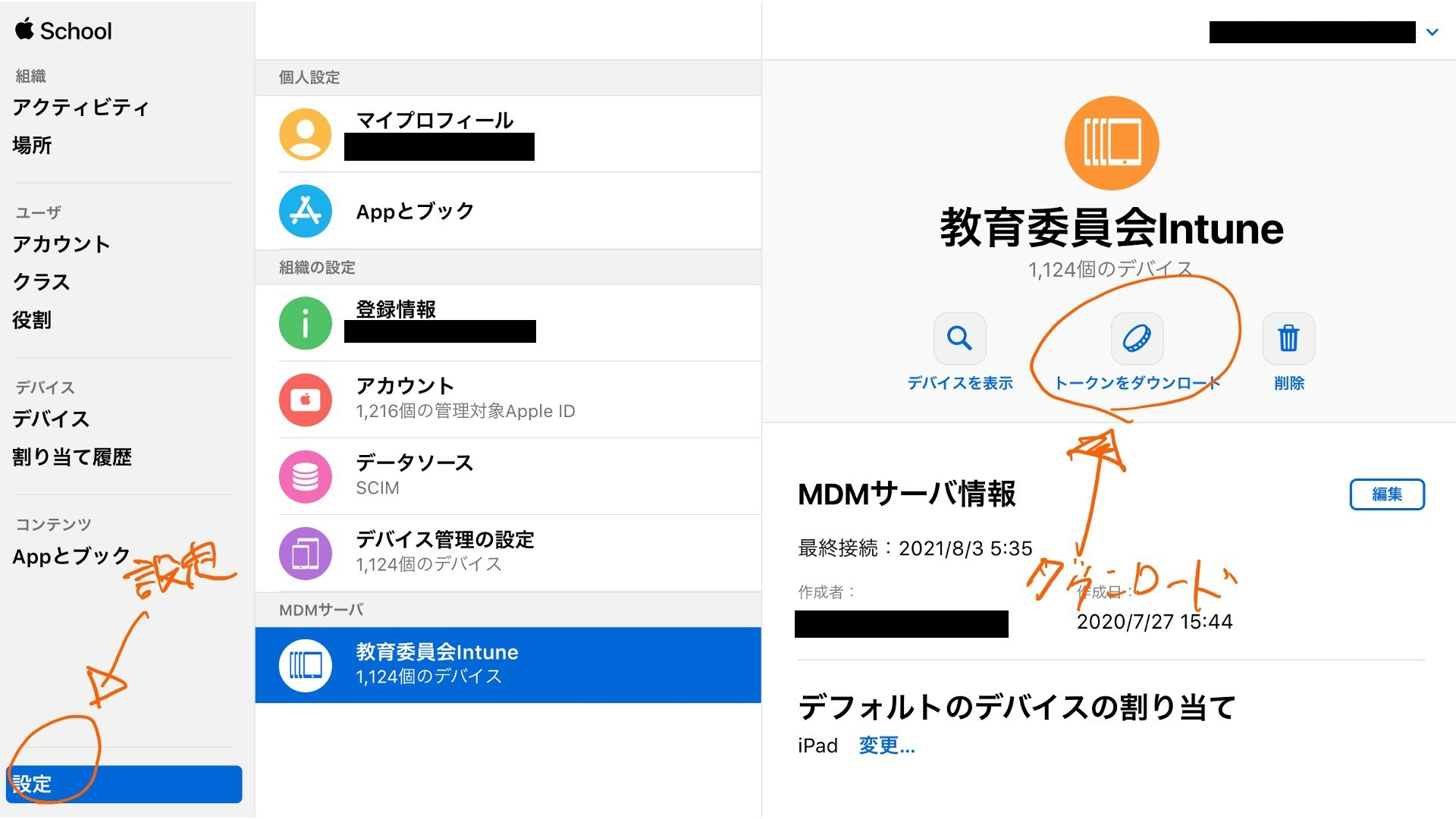
注意書きがでてきますが、すぐに更新するのでOKです。ダウンロードしてください。
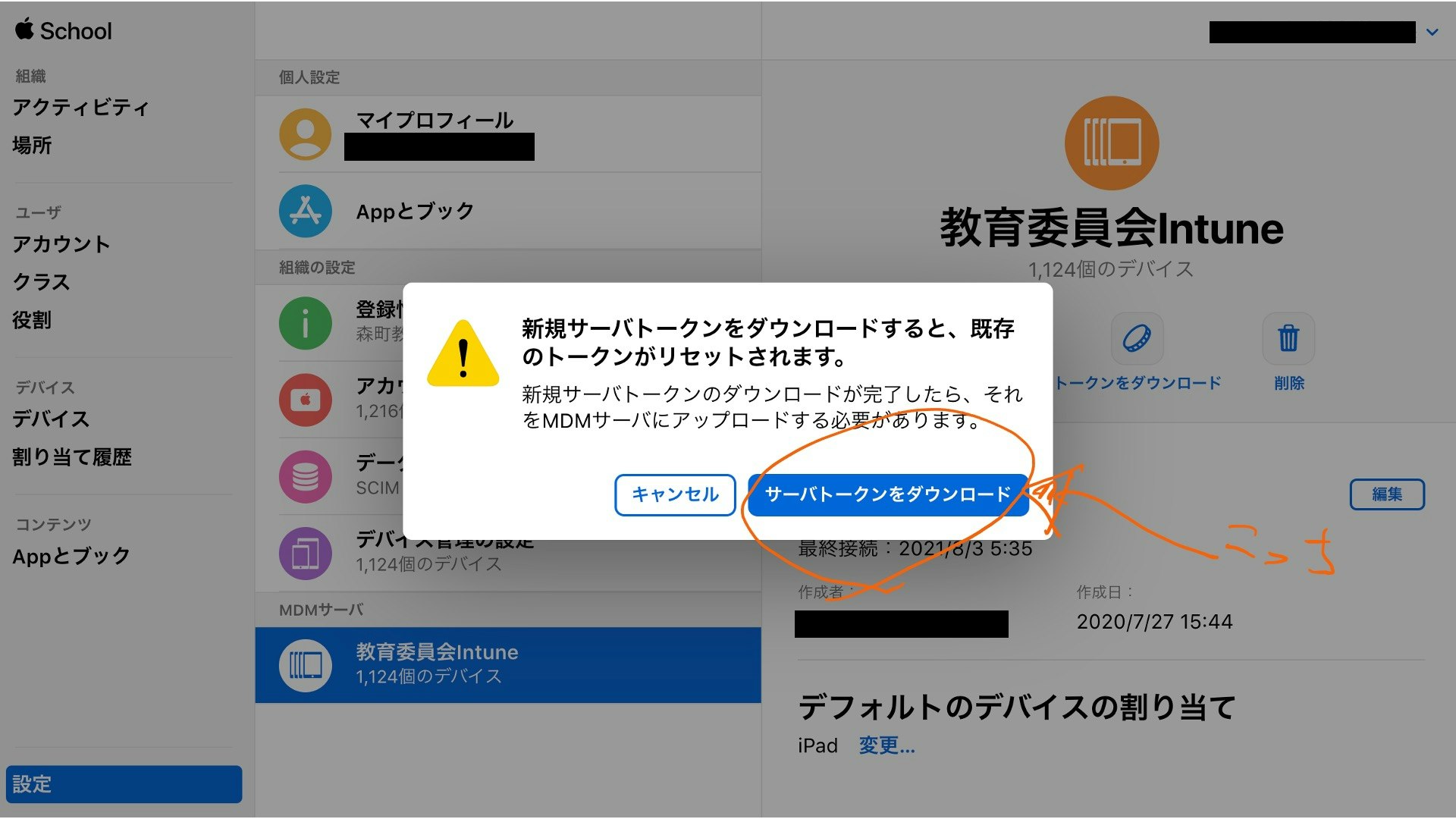
ついでに「Appとブック」からサーバートークンもダウンロードしておきます。
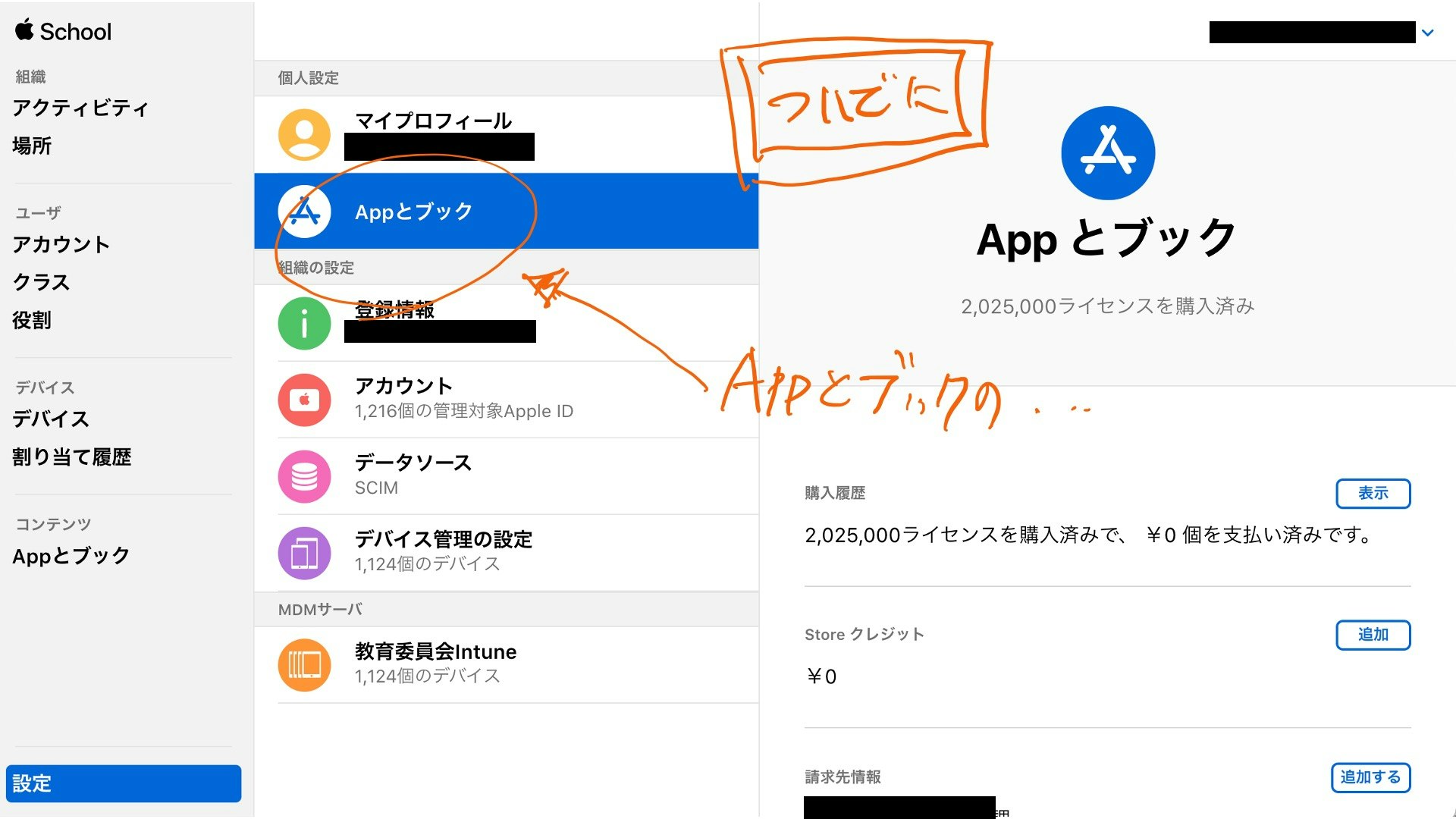
必要なロケーションからダウンロードしてください。

Endpoint Managerに戻り、先ほどダウンロードしたEnrollment Programトークンを選択しアップロードします。
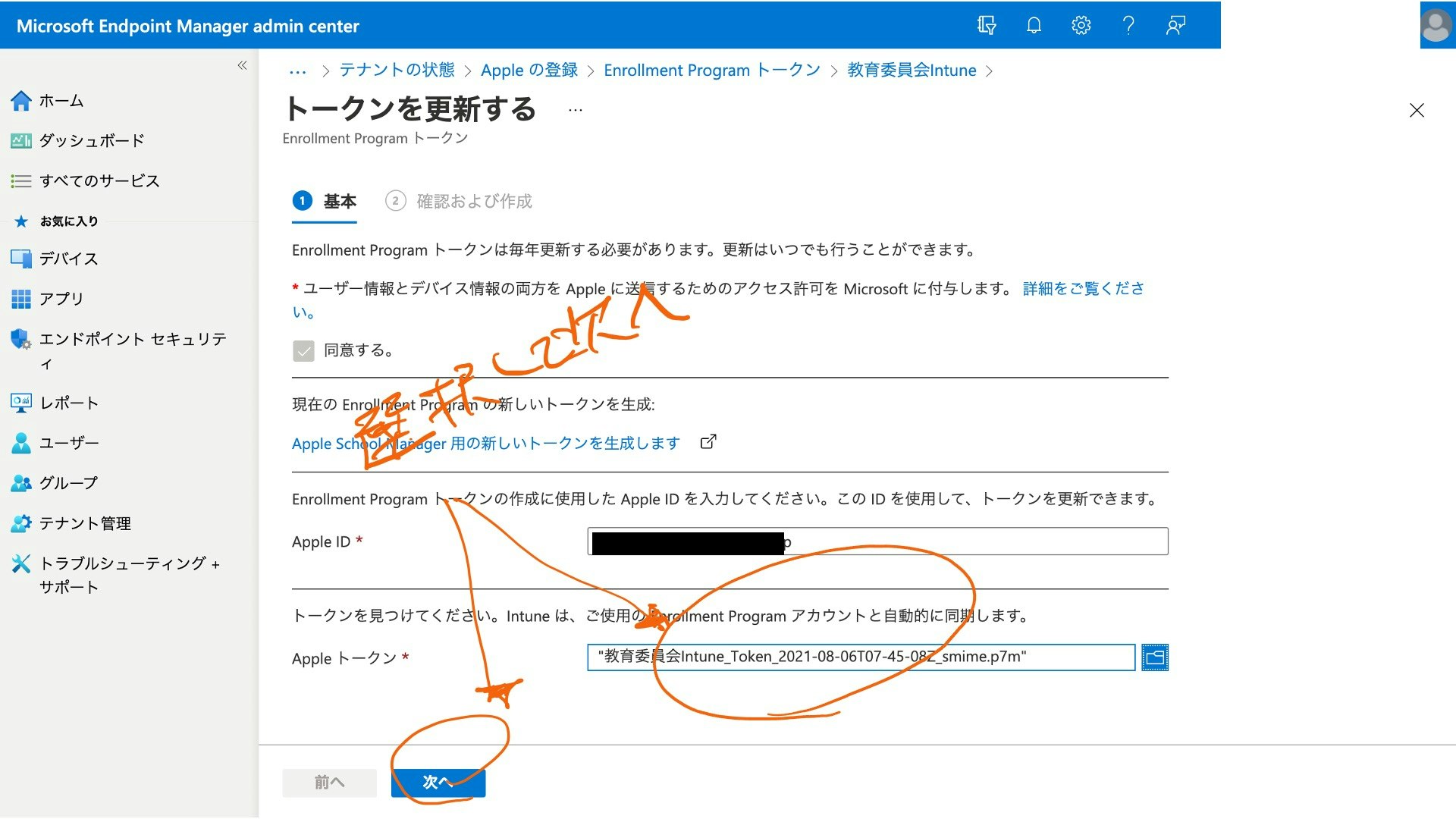
作成をクリックし完了・・・
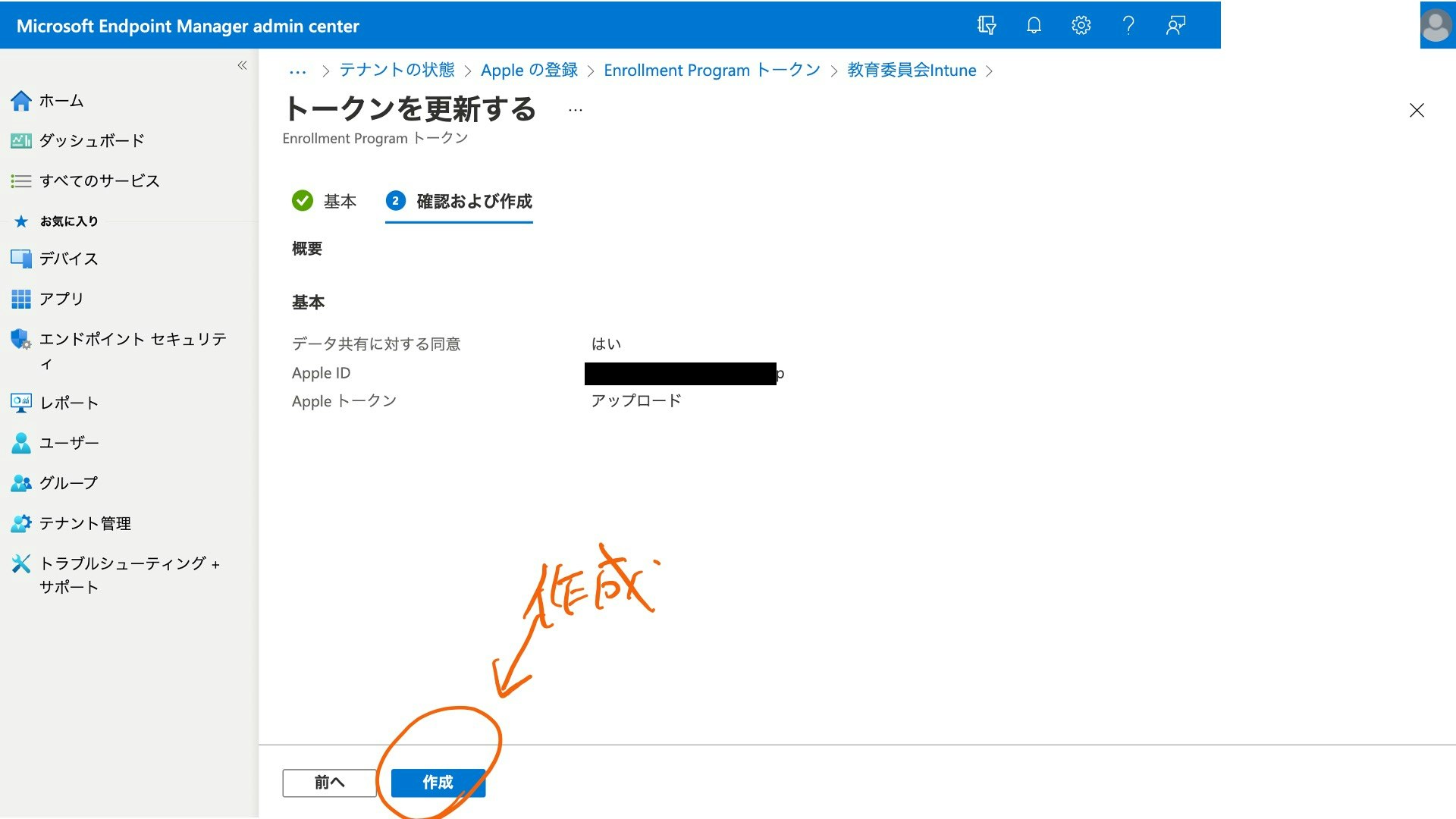
のはずが、画面遷移しても変わらない!
でも安心しましょう。
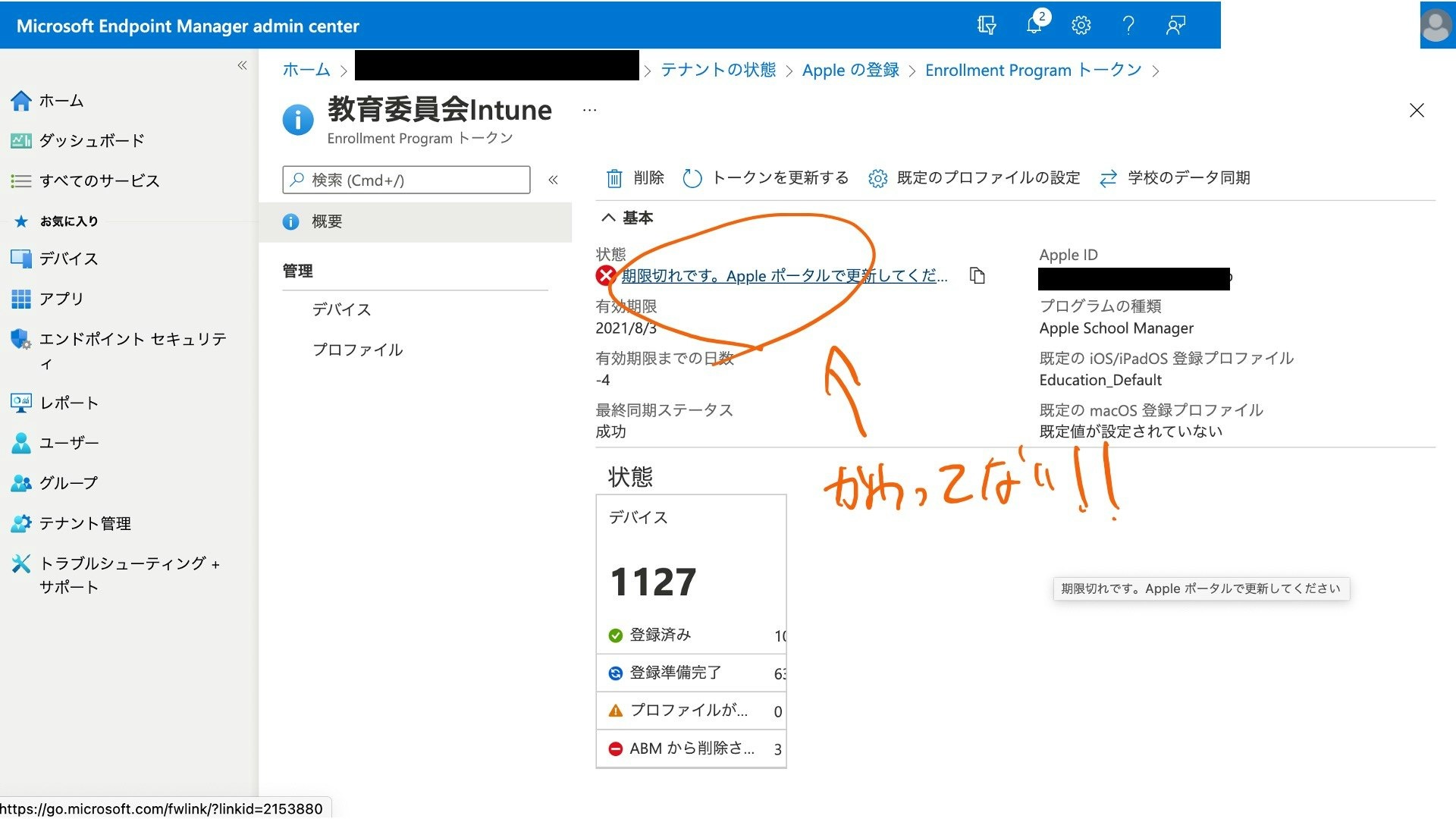
リロードするとすぐなおります。

最後にVPPトークンの更新
いやあ、やはり何事も経験に勝るものはないなあと感じます。
昨年は何がどうなってどうやるのかさっぱりわからなかったのが、こんなにも不安なく進んでいくなんてっ!
では早速最後の処理、VPPの更新にはいります。
これはテナントの管理から処理しますが、「コネクタとトークン」を選択します。
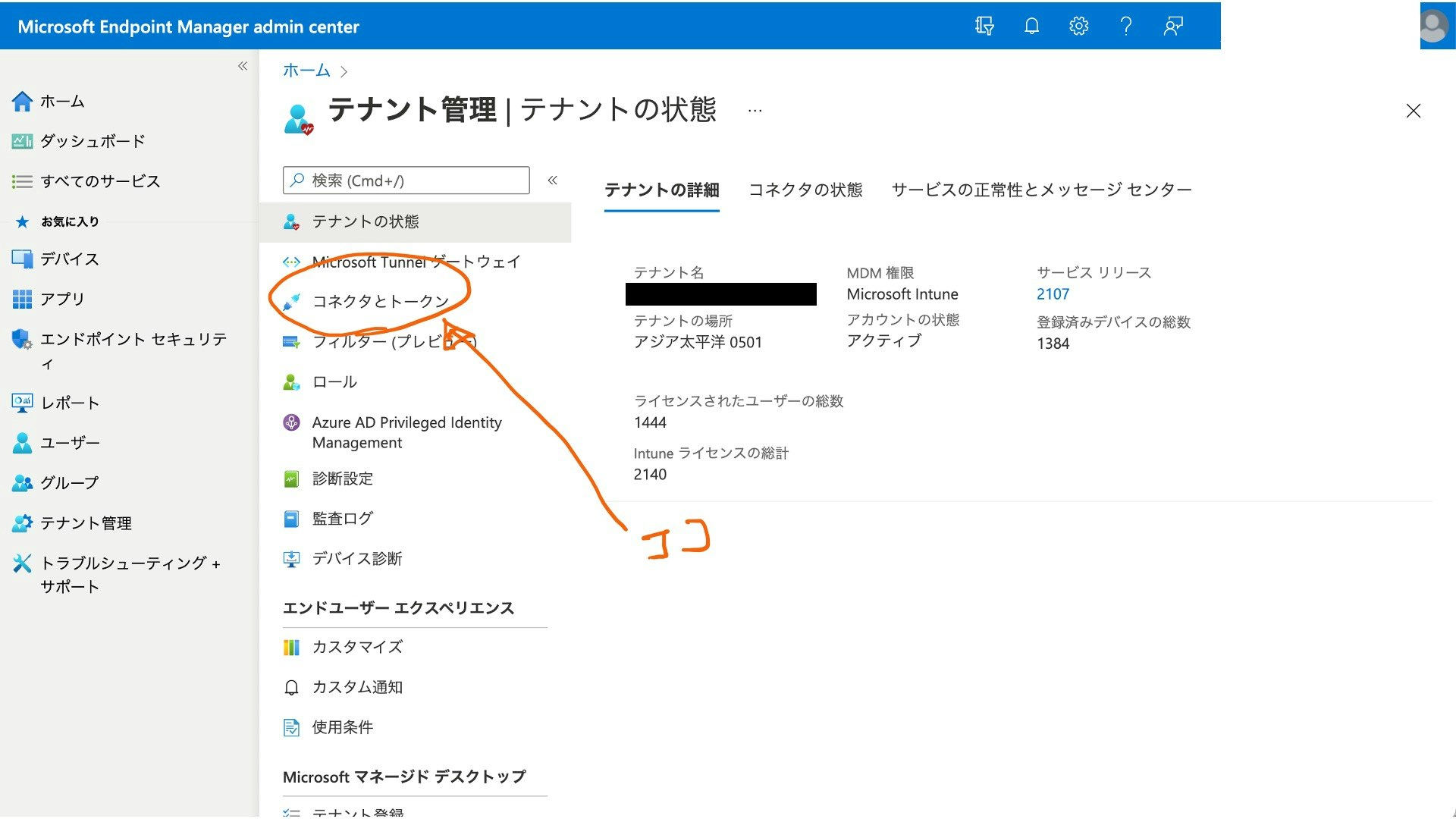
遷移後の画面に「Apple VPPトークン」があるので選択し・・・
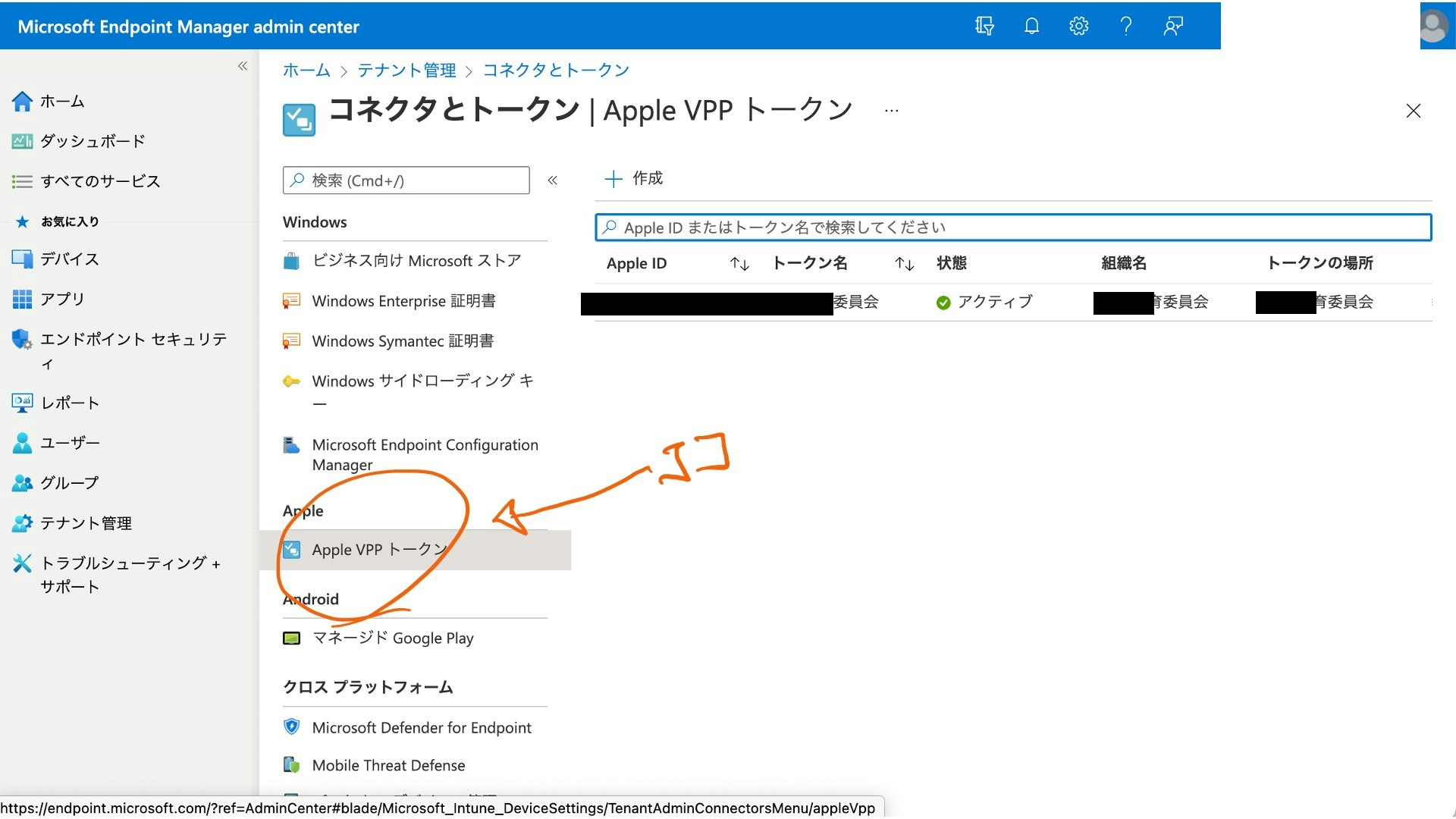
編集
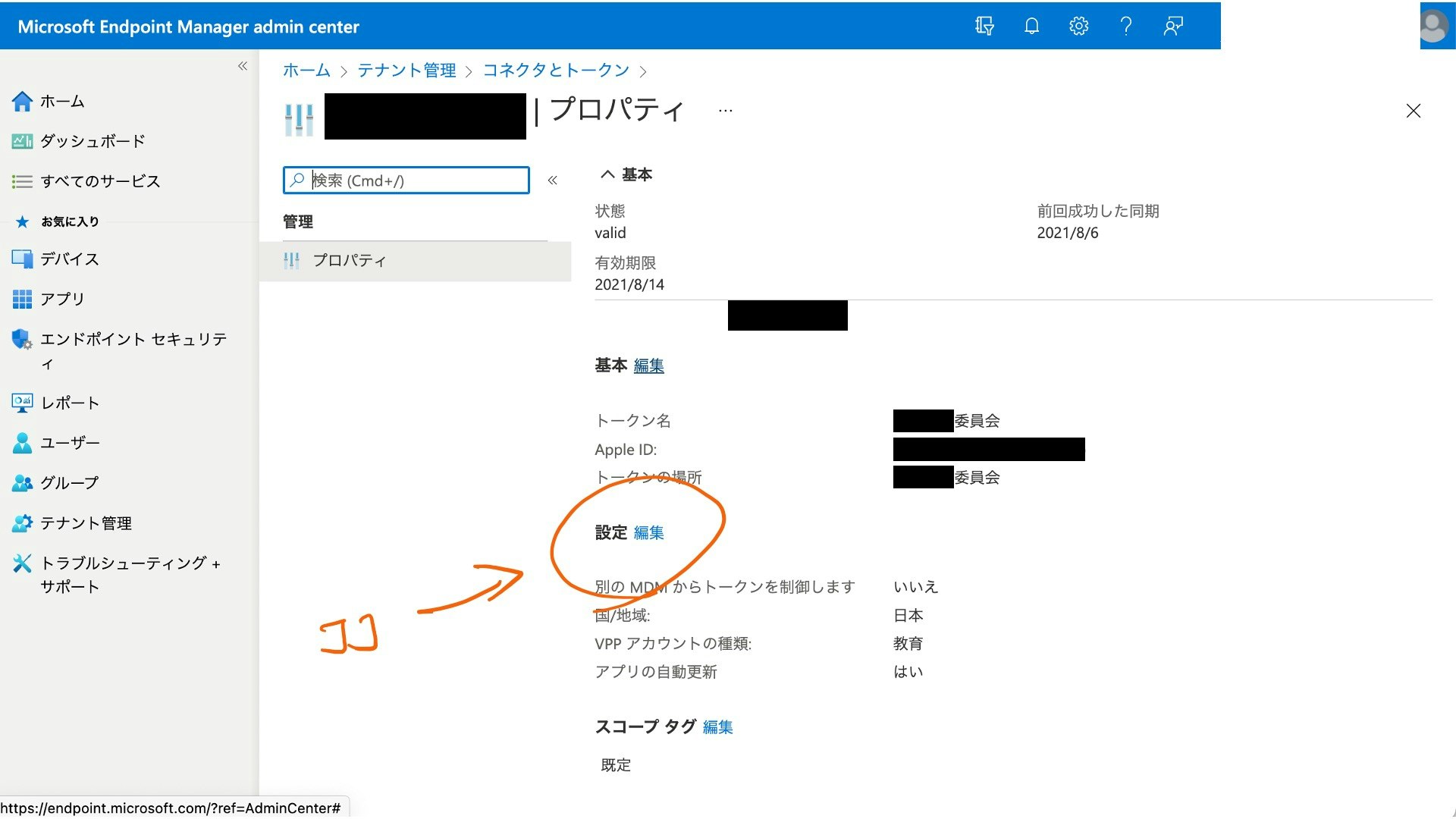
ついでにダウンロード()したVPPトークンを選択し保存します。
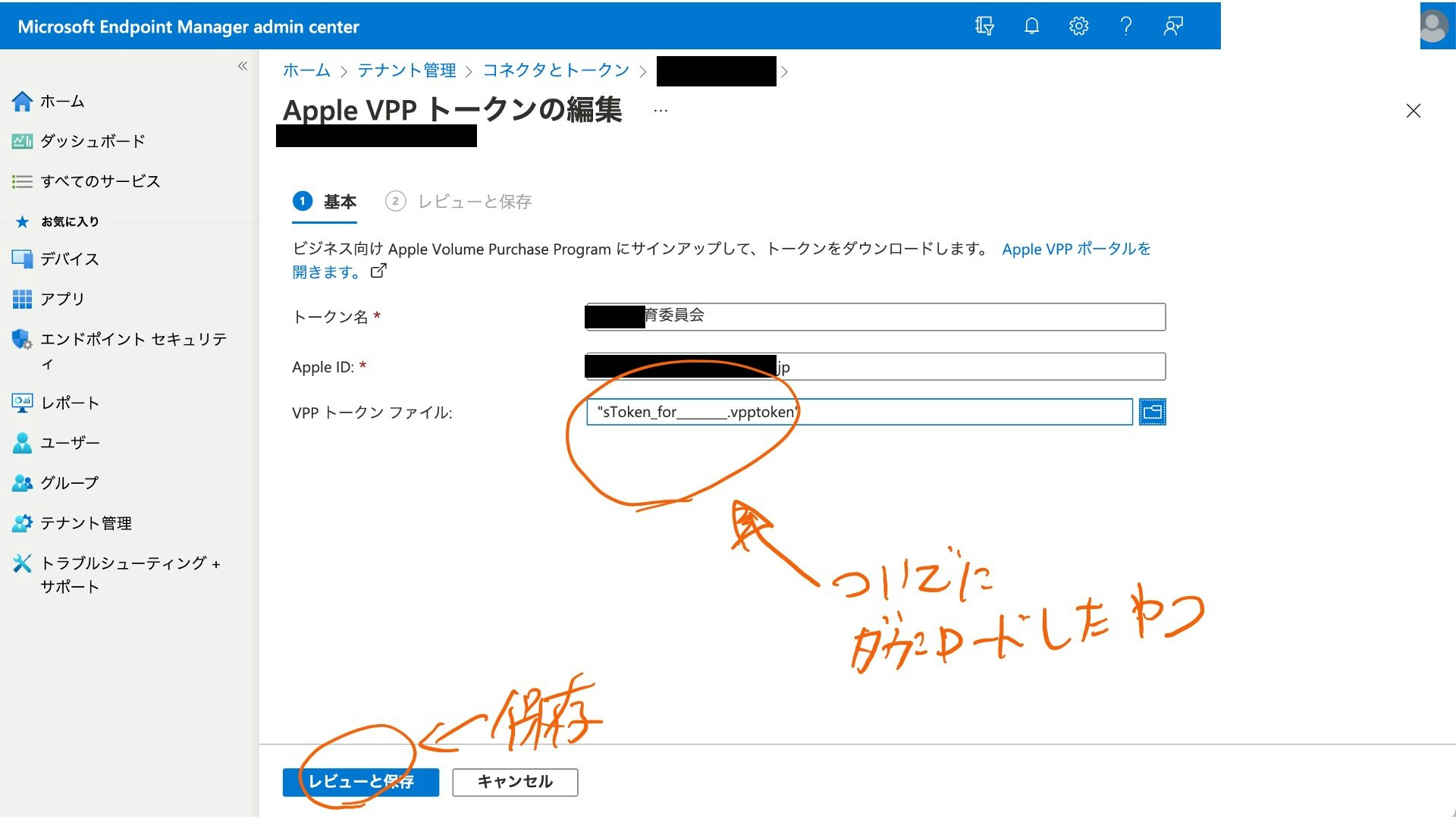
保存を選択し
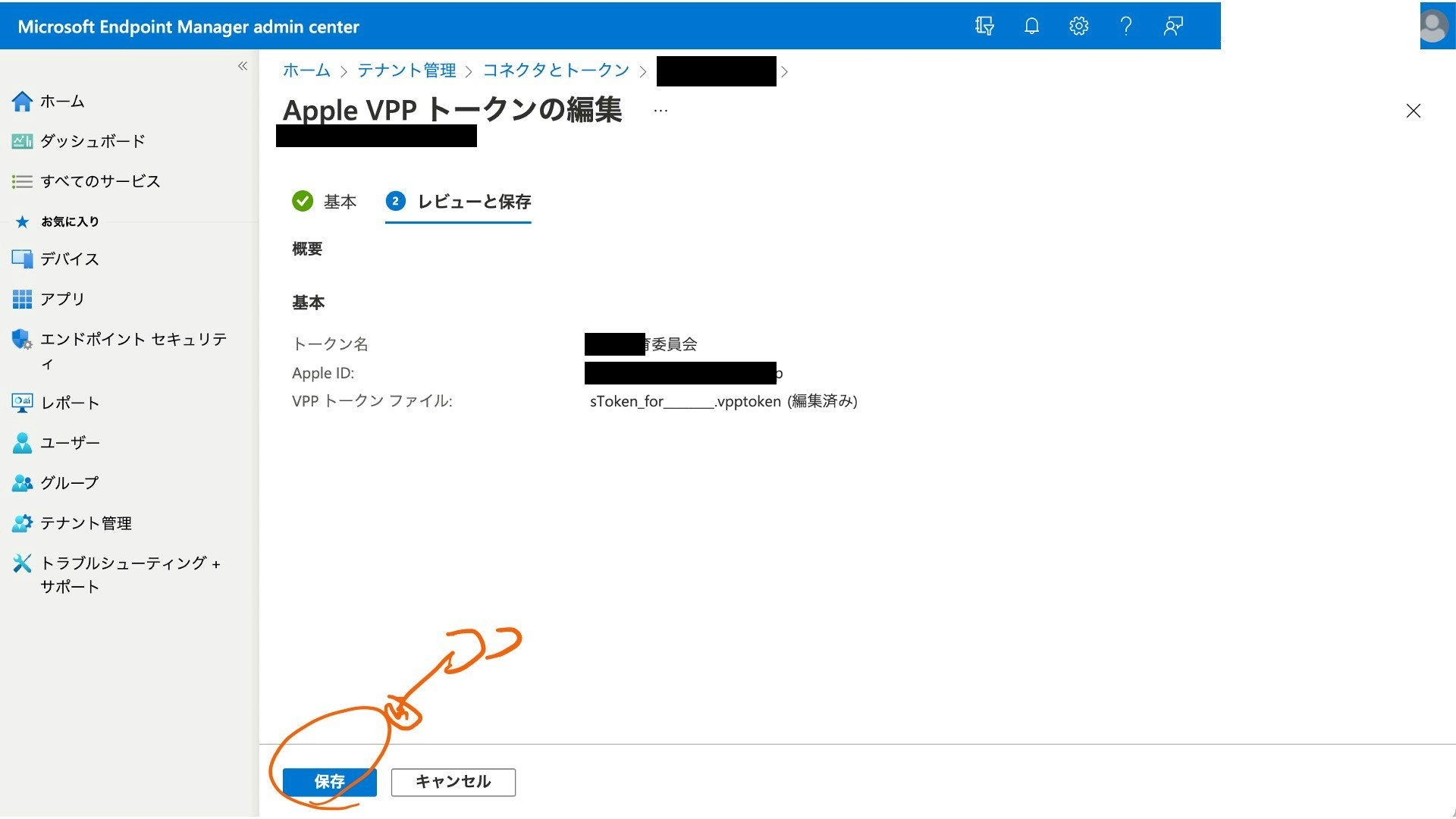
やっぱり変わってない有効期限。でも安心を。リロードしましょう。
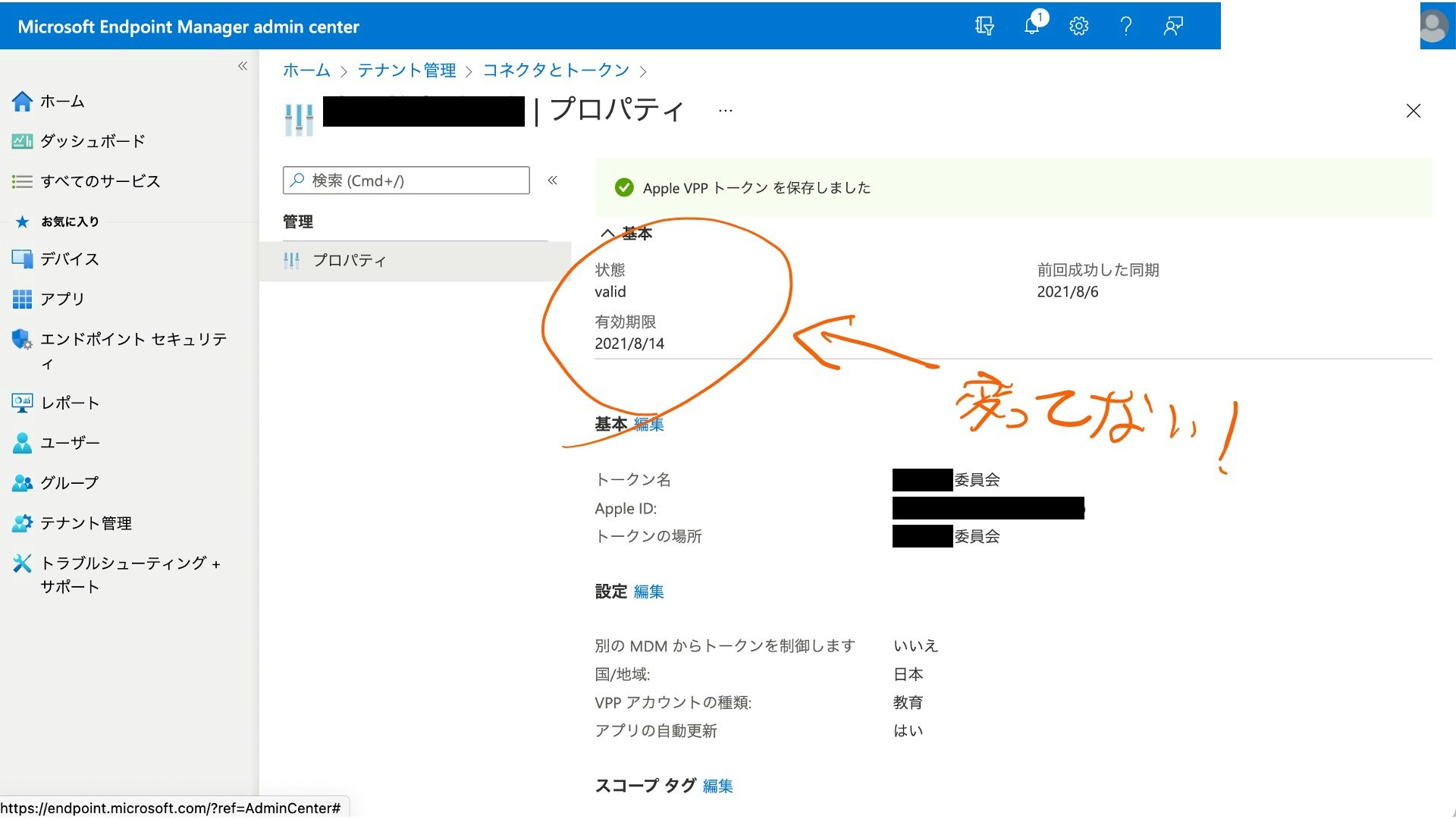
ばっちり更新されました!!
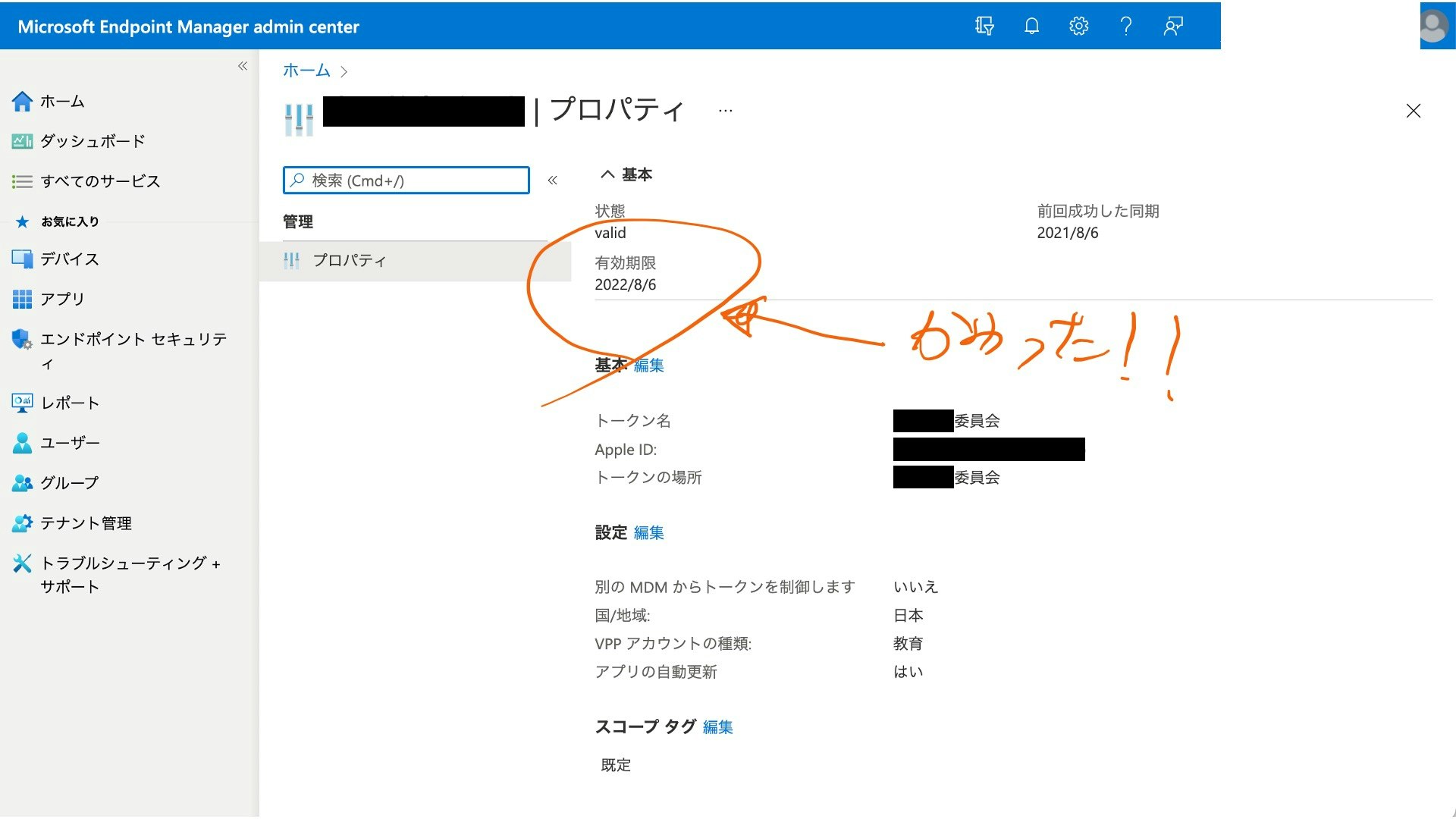
おわりに
実に簡単な作業でしたが、毎年これがあることをついつい忘れてしまいそうです。
私は行政の中の人としてこの作業を行なっていますが、委託などをしている場合、外注先のエンジニアさんとかに忘れずにやってねと言っておかないと、私のように
「きっとクラウドが調子悪いだけ」
と若干放置プレイしてしまう可能性ありますので、みんなサーバー管理ちゃんとやろうな!!